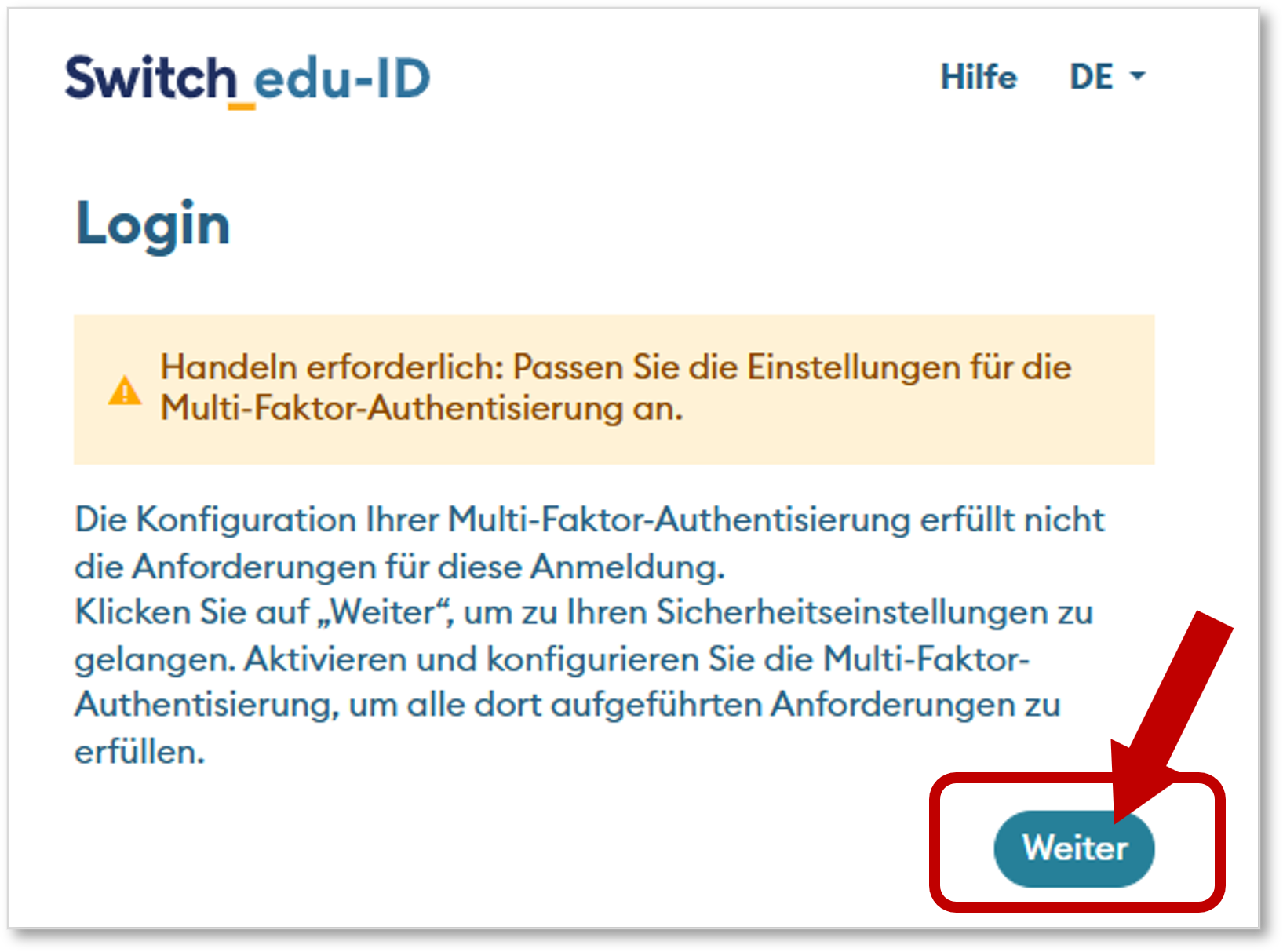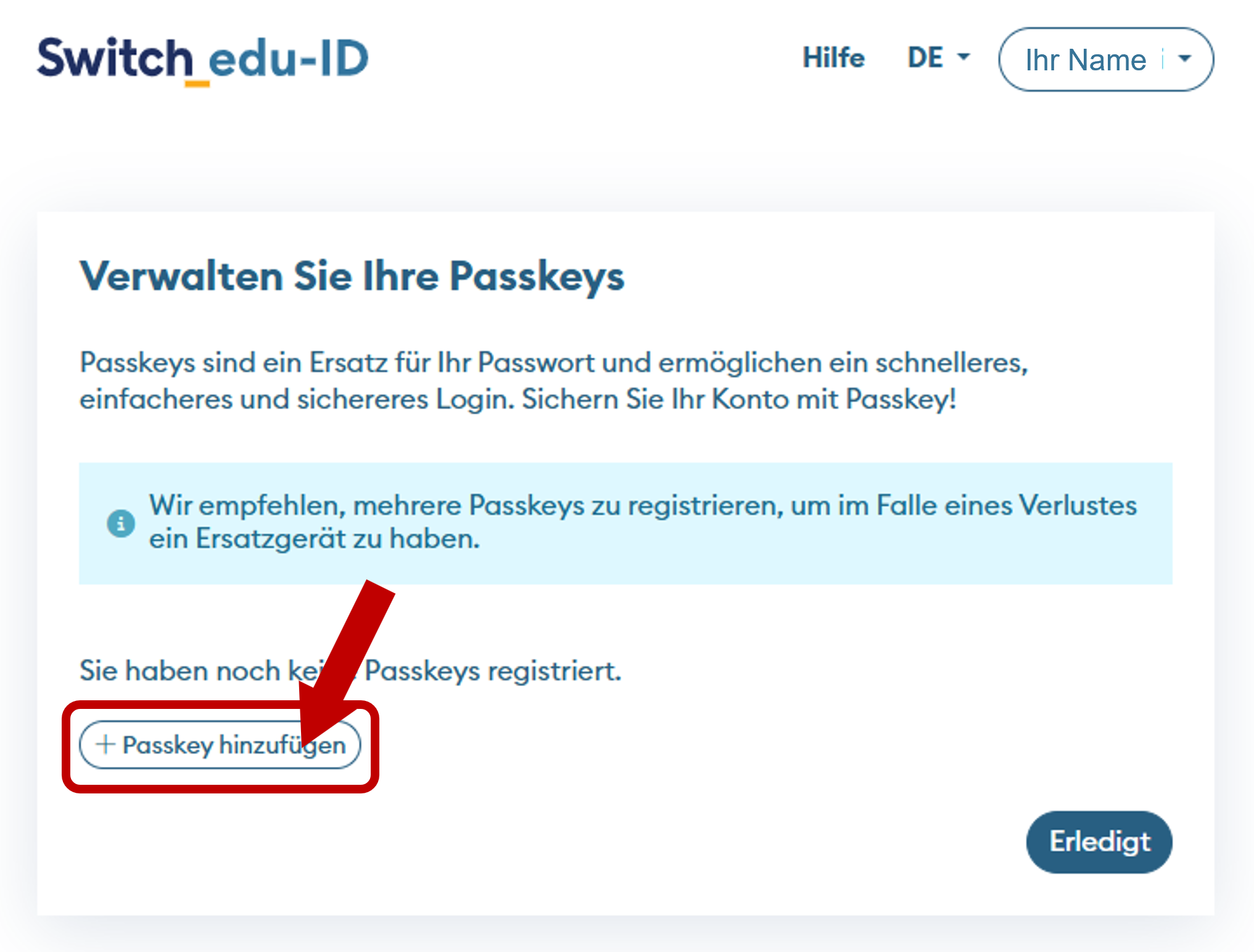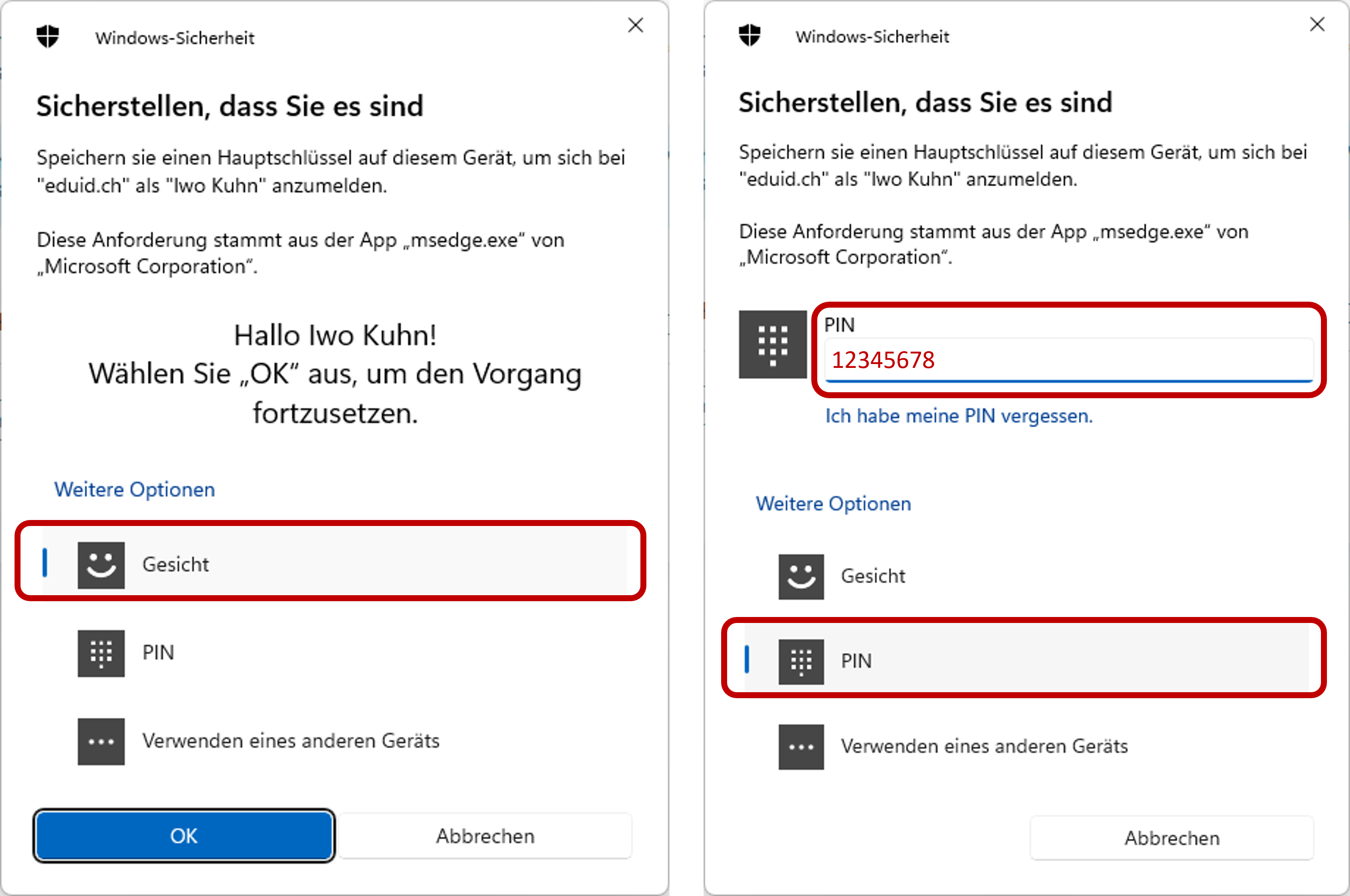So richten Sie für Ihre SWITCH edu-ID die Multi-Faktor-Authentifizierung ein.
Wir bitten Sie, die Multifactor Authentication in Ihrer SWITCH edu-ID mit oder ohne der in der blauen Box beschriebenen "Handlungsaufforderung" entlang der untenstehenden Schritte zu aktivieren:
|
Handlungsaufforderung Falls Sie sich bei einem Service anmelden, der MFA verlangt, werden Sie automatisch zum "Handeln" aufgefordert:
In diesem Fall klicken Sie auf weiter, um Ihre Multi-Faktor-Authentisierung einzurichten. Mit klick auf "Weiter" werden Sie schrittweis durch den Einrichtevorgang geführt. |
Einrichten der MFA in der SWITCH edu-ID - Schritt für Schritt
- Loggen Sie sich bei Ihrer persönlichen SWITCH edu-ID ein: Login: SWITCH edu-ID.
- Schieben Sie im Menü "Sicherheit" die "Multi-Faktor-Authentisierung (MFA)" auf On
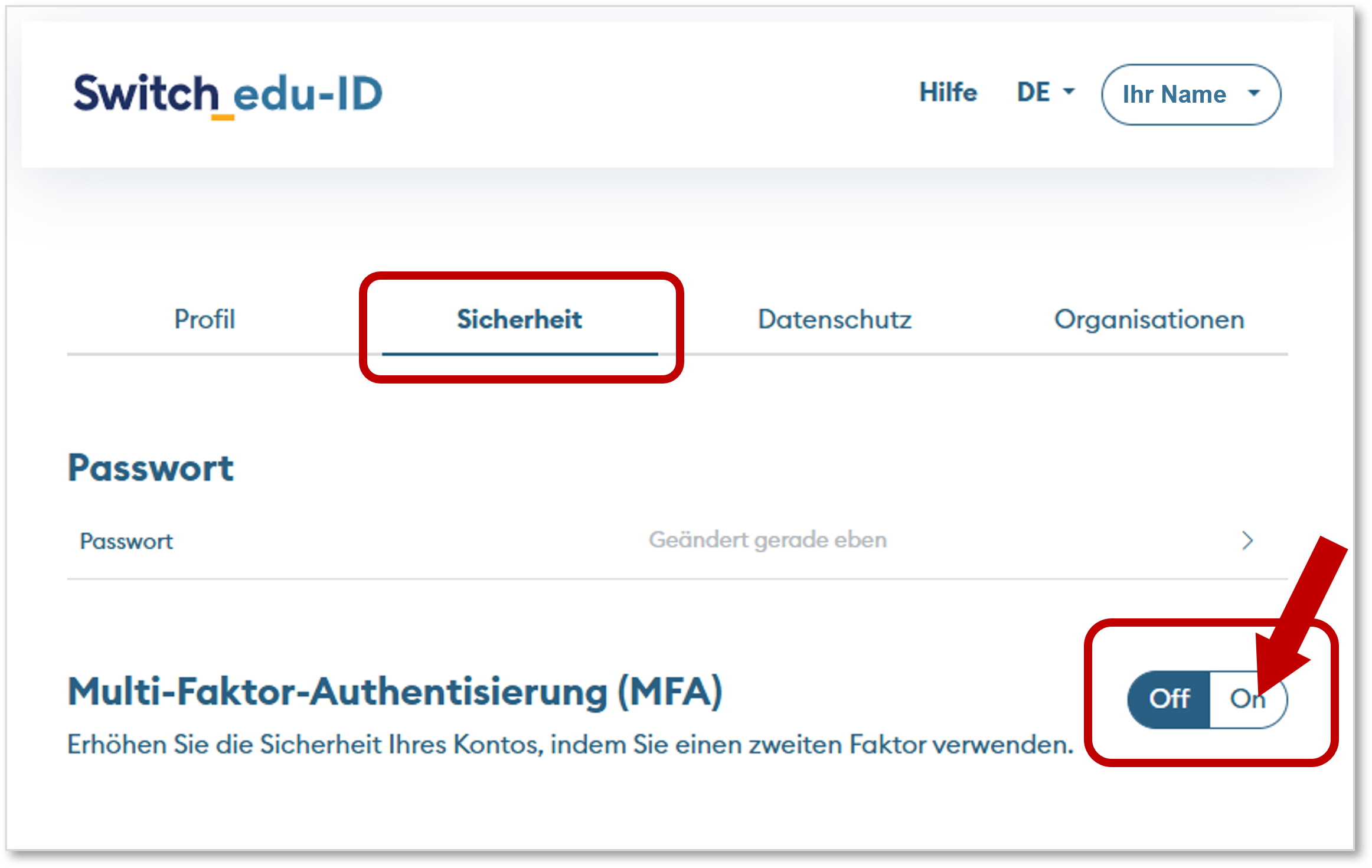
- Wählen Sie eine Option für Ihre Multi-Faktor-Authentifizierung.
Wir empfehlen Ihnen primär die Verwendung einer Authenticator App. Sie können jedoch ergänzend oder alternativ auch Passkey oder eine "weitere Option" wählen. Nachfolgend ist die Option "Authenticator App" beschrieben. Empfehlungen zur Option "Passkey" sind weiter unten aufgeführt.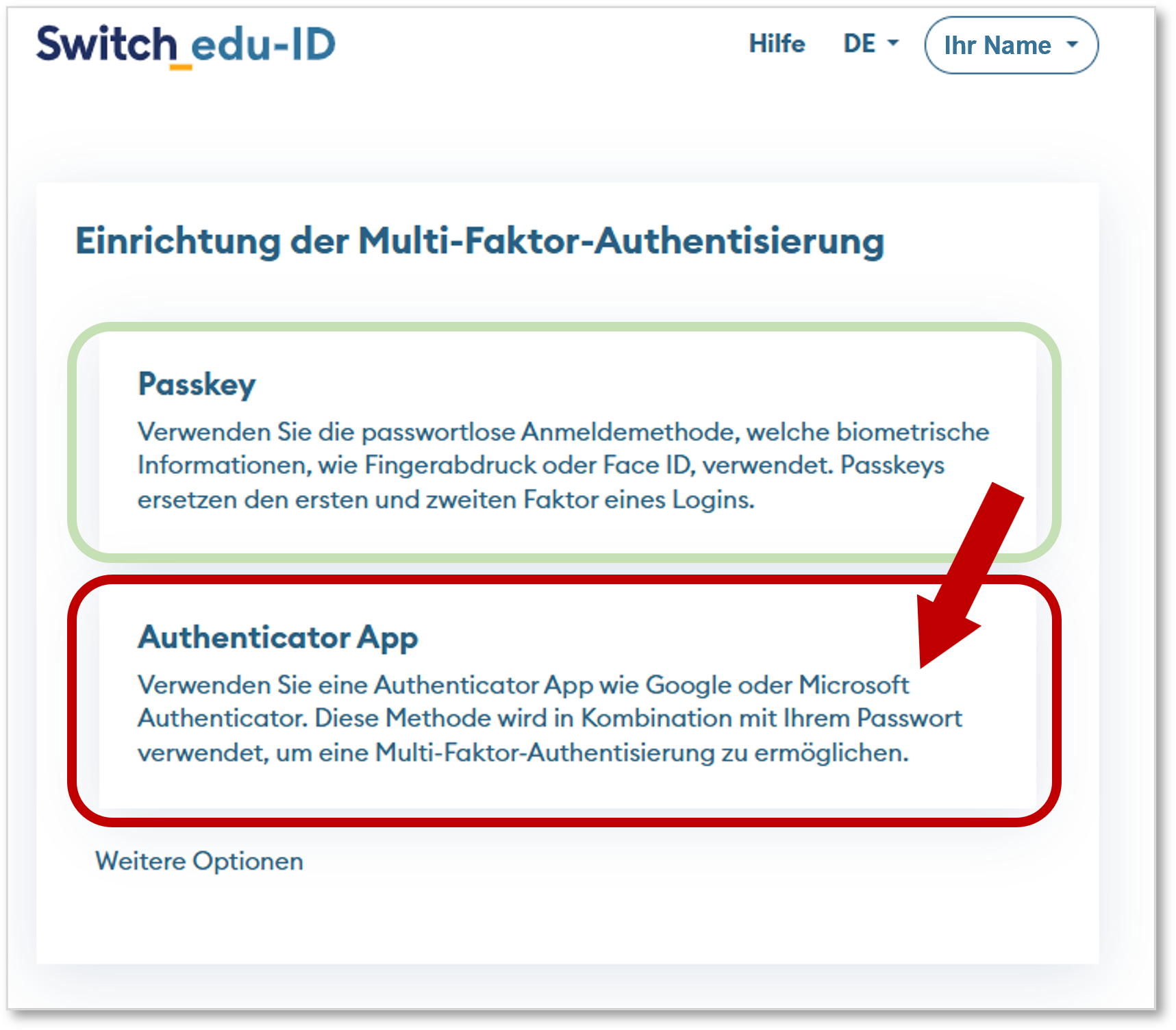
- Öffnen Sie auf ihrem Smartphone Ihre Authenticator App. Wenn Sie noch keine haben, bitten wir Sie, eine herunterzuladen und einzurichten.
Es gibt diverse Anbieter von Authenticator Apps. Sie können eine der folgenden Apps herunterladen und einrichten:
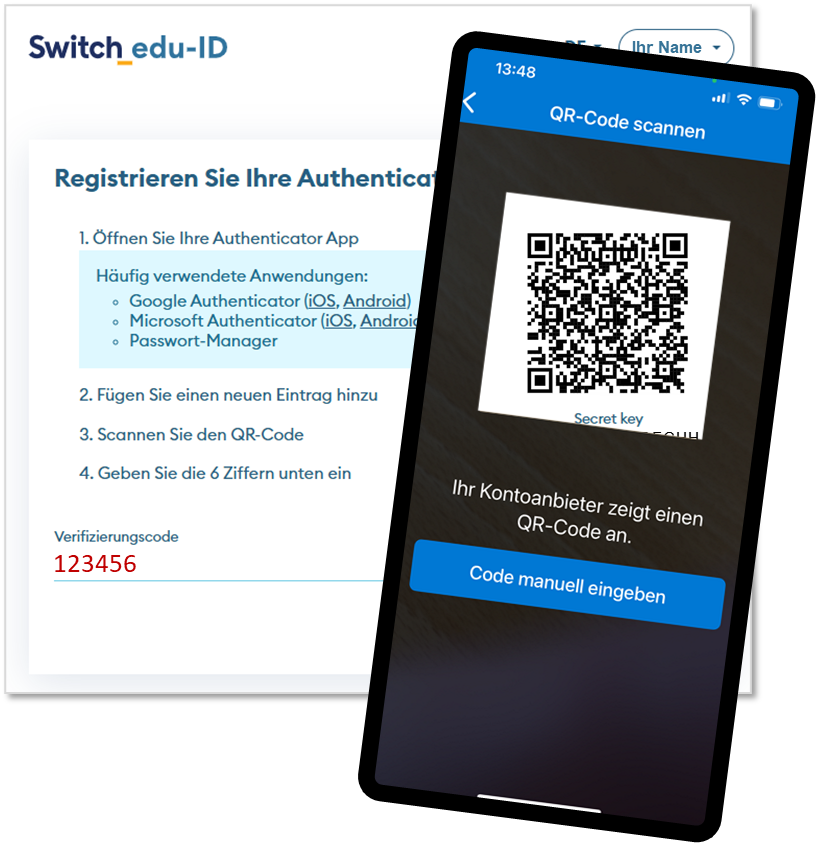
- Fügen Sie einen neuen Eintrag zu Ihrer Authenticator App hinzu (+)
- Wählen Sie, falls Ihre Authenticator App dies zur Auswahl stellt: Geschäfts-oder Schulkonto
- Scannen Sie den QR-Code
- Geben Sie den 6-stelligen Verifizierungscode, welcher in der App angezeigt wird, bei Ihrer SWITCH edu-ID ein.
- Klicken Sie auf Weiter
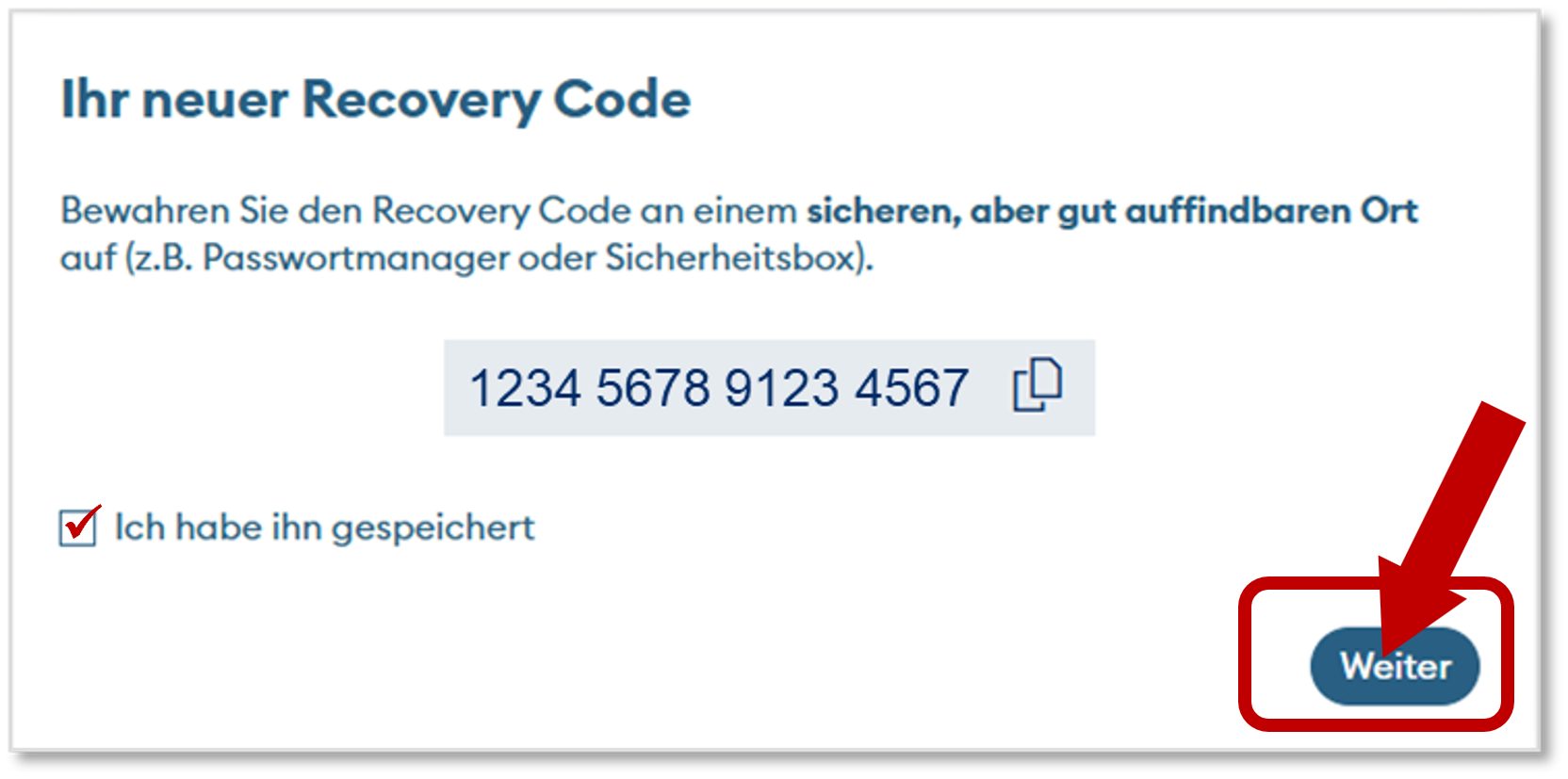
- Sie erhalten einen neuen Recovery Code, den Sie benötigen, falls Ihr Passwort und Ihre E-Mailadresse nicht mehr zur Verfügung stehen. Bewahren Sie diesen an einem sichern, aber gut auffindbaren Ort auf.
- Klicken Sie auf Weiter
Ihre SWITCH edu-ID ist nun MFA fähig.
|
Passkey Beim Einrichten von Passkey für die Multi-Faktor-Authentifizierung empfehlen wir auf Windows-Geräten die Optionen "Gesicht" (Windows Hello) oder "PIN" (Zahlenkombination, wie sie für das Login verwendet wird), mit welchen Sie über Ihren Laptop/Computer authentifiziert werden. Sie können mehrere Passkeys für unterschiedliche Geräte hinterlegen, diese aber nur auf dem jeweiligen Gerät verwenden. |
Verwandte Artikel
- Moodle-Login mit Switch edu-ID
- Switch edu-ID erstellen
- Einloggen mit FHNW-Account oder SWITCH edu-ID?
- SWITCH edu ID erstellen, verknuepfen und verwalten
- Azure Multi-Factor Authentication (MFA)
- Switch edu-ID Login
publiziert: 2. Juni 2025 16:55 Service: S1309 - IT Infrastruktur Basisdienste (AD | Entra ID | SCEP | Entra Application Proxy) Stichwörter: Security SWITCH edu-ID